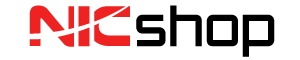چگونه با گوشی عکس پرسنلی بگیریم؟ معرفی بهترین برنامه ها، نکات و ترفندها
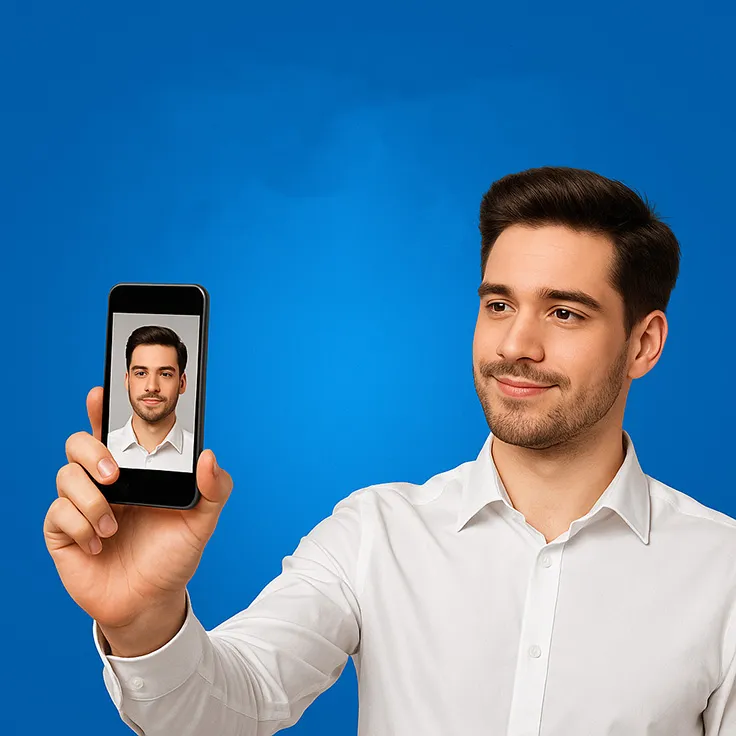
گرفتن عکس پرسنلی مناسب برای پاسپورت و مدارک شناسایی معمولاً نیازمند مراجعه به آتلیههای عکاسی است. اما با پیشرفت تکنولوژی و وجود گوشیهای هوشمند با دوربینهای باکیفیت، این کار بهراحتی در دستان شما قرار دارد. با رعایت اصول اولیه عکاسی و استفاده از نرمافزارهای مخصوص، میتوانید عکسهایی با کیفیت مناسب برای مدارک شناسایی خود تهیه کنید.
در این مقاله به معرفی بهترین اپلیکیشنها برای گرفتن عکس پرسنلی میپردازیم و نکات کلیدی برای گرفتن عکسهای دقیق و استاندارد را بررسی خواهیم کرد. از انتخاب نور مناسب و پسزمینه ساده تا تنظیمات دوربین و زاویه مناسب، همه این موارد میتوانند تأثیر زیادی بر کیفیت عکس نهایی داشته باشند. اگر به دنبال راهی آسان و سریع برای تهیه عکس پرسنلی خود هستید، در ادامه همراه ما باشید تا نکات و ترفندهای لازم را برای ثبت یک عکس بینظیر و مورد تأیید بررسی کنیم. به زودی خواهید دید که با گوشی هوشمند خود میتوانید یک عکس پرسنلی واقعی و با کیفیت را بهراحتی ثبت کنید، بدون اینکه نیاز باشد به آتلیه عکاسی بروید.
ویژگی های یک عکس پرسنلی استاندارد

پسزمینه سفید:
استفاده از یک پسزمینه سفید و یکنواخت، توجه را به چهره شما جلب میکند و از شلوغیهای بصری جلوگیری میکند.
نور کافی و بدون سایه : نور طبیعی یا نورِ ملایم از یک چراغ باید به شکل یکنواخت روی صورت تابیده شود تا سایهها را از بین ببرد و جزئیات چهره را بهتر نمایان کند.
بدون عینک آفتابی و کلاه:
برای داشتن یک تصویر واضح و شفاف، از عینک آفتابی و کلاه استفاده نکنید، زیرا این موارد میتوانند ویژگیهای صورت شما را پنهان کنند.
زاویه مستقیم و واضح از چهره:
صورت باید بهطور مستقیم و واضح در کادر قرار گیرد. بهتر است دوربین در سطح چشمها قرار گیرد تا نمایی متعادل ایجاد کند.
ابعاد معمولی:
ابعاد عکس باید متناسب با استانداردهای مورد نیاز برای مدارک شناسایی باشد، که معمولاً در ابعاد ۳x۴ سانتیمتر یا ۲x۲ اینچ قرار دارد.
با رعایت این ویژگیها، میتوانید عکسی پرسنلی با کیفیت و استاندارد تهیه کنید.
آماده سازی محیط و تنطیمات دوربین موبایل
نور طبیعی نزدیک پنجره:
برای بهترین نتیجه، عکاسی را در نزدیکی یک پنجره با نور طبیعی انجام دهید. این نور کمک میکند تا چهرهتان روشن و واضح به نظر برسد.
پسزمینه سفید:
از یک دیوار سفید یا پارچه سفید بهعنوان پسزمینه استفاده کنید. این کار باعث میشود تصویر شما ساده و بدون حواسپرتی باشد.
استفاده از حالت پرتره HDR:
اگر دوربین شما این گزینهها را پشتیبانی میکند، از حالت پرتره برای ایجاد عمق یا حالت HDR برای بهبود روشنایی و کنتراست استفاده کنید.
تنظیم فوکوس روی صورت:
قبل از ثبت عکس، اطمینان حاصل کنید که فوکوس دقیقا روی صورت شما تنظیم شدهاست. این کار باعث میشود جزئیات چهره بهخوبی مشخص باشد.
ثابت نگه داشتن گوشی:
گوشی را به طور ثابت نگه دارید تا از تکان خوردن در حین عکسبرداری جلوگیری شود. میتوانید از یک سهپایه برای این کار استفاده کنید یا از یک نفر کمک بگیرید تا گوشی را نگه دارد.
با رعایت این نکات، میتوانید عکس پرسنلی با کیفیت و استانداردی بگیرید.
نرم افزار برای گرفتن عکس پرسنلی با گوشی
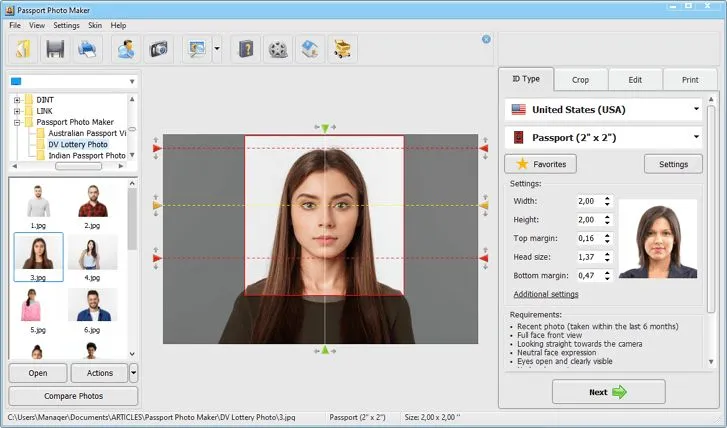
در عصر دیجیتال، گرفتن عکس پرسنلی در خانه بهراحتی امکانپذیر شده است و نیازی به مراجعه به آتلیههای عکاسی ندارید. با استفاده از اپلیکیشنهای کاربردی، میتوانید عکسهایی با کیفیت برای پاسپورت یا مدارک شناسایی خود تهیه کنید. در ادامه، به معرفی چند نرمافزار معروف برای این منظور خواهیم پرداخت.
Passport ID Photo Maker
این نرمافزار یکی از بهترین اپلیکیشنها برای گرفتن عکس پرسنلی است. با رابط کاربری ساده و ابزارهای متنوع، به کاربران این امکان را میدهد تا عکسهای خود را به راحتی ویرایش کنند. میتوانید از این اپلیکیشن برای تنظیم ابعاد عکس و اعمال فیلترهای مختلف استفاده کنید تا نتیجهی مطلوبی بهدست آورید.
Passport Size Photo Maker
این اپلیکیشن به صورت منحصر به فردی برای تهیه عکسهای سایز پاسپورت طراحی شده است. پس از گرفتن عکس، این نرمافزار به شما کمک میکند تا اندازه و کادر عکس را بر اساس استانداردهای مربوطه تنظیم کنید. این ویژگی به شما اطمینان میدهد که عکس نهایی برای استفاده در مدارک شناسایی کاملاً مناسب است.
Photo AID Maker
Photo AID Maker یکی دیگر از گزینههای عالی برای گرفتن عکس پرسنلی با گوشی است. این اپلیکیشن دارای ابزارهای هوش مصنوعی است که میتواند بهطور خودکار عکسها را اصلاح کند و مشکلات نوری یا پسزمینه را برطرف نماید. بنابراین، حتی اگر محیط شما مناسب نباشد، این نرمافزار میتواند در بهبود کیفیت تصویر کمک کند.
با استفاده از این نرمافزارها، ایجاد عکس پرسنلی حرفهای و استاندارد در خانه بهراحتی امکانپذیر است. تنها کافیست یک گوشی هوشمند و چند دقیقه زمان داشته باشید تا عکسهای بینظیری برای مدارک خود تهیه کنید.
9 نکته مهم هنگام گرفتن عکس پرسنلی با گوشی

گرفتن یک عکس پرسنلی با موبایل ممکن است به نظر ساده بیاید، اما توجه به جزئیات میتواند تفاوت زیادی در نتایج نهایی ایجاد کند. در اینجا به 8 نکته مهم برای ثبت یک عکس حرفهای و استاندارد پرداخته میشود:
نورپردازی مناسب داشته باشید
فضای مناسبی برای عکاسی انتخاب کنید که نور ملایم و یکنواخت چهرهتان را روشن کند. بهترین گزینه نور طبیعی روز است؛ نزدیک یک پنجره بدون انعکاس یا در سایهای نرم. از نور مستقیم خورشید و فلاش گوشی پرهیز کنید؛ زیرا آنها سایههای تند و غیرطبیعی ایجاد میکنند.
پسزمینهای ساده اختیار کنید
یک دیوار یکدست و بیطرح، ترجیحاً به رنگ سفید یا خاکستری روشن، بهترین انتخاب است. این کار کمک میکند تا حواس بیننده از چهرهتان منحرف نشود و وقار عکس افزایش یابد.
دوربین را در سطح چشم قرار دهید
گوشی را طوری نگه دارید که لنز دوربین همتراز با چشمان شما باشد. این کار طبیعیترین تصویر را ثبت میکند و از تحریف زاویهها جلوگیری میکند.
فاصله مناسب را رعایت کنید
حدود یک تا یکونیم متر از دوربین فاصله بگیرید. این فاصله به ثبت نسبتهای صورت کمک میکند و از نزدیک بودن بیش از حد که میتواند چهره را مخدوش کند، جلوگیری میکند.
لباسی رسمی و آراسته بپوشید
لباس ساده و رسمی انتخاب کنید. رنگهای تیره یا خنثی مانند سرمهای یا مشکی باعث افزایش وقار شما در عکس خواهند شد. از طرحهای شلوغ یا رنگهای تند اجتناب کنید.
ژستی مناسب و روبه دوربین داشته باشید
شانهها را صاف نگه دارید، سر را مستقیم به دوربین بچرخانید و نگاهی آرام و متمرکز به لنز داشته باشید. اگر مجاز است، لبخند ملایمی به چهرهتان بیافزایید که عکس شما را گرمتر نشان دهد.
کیفیت تصویر را بهینه سازید
از بالاترین وضوح دوربین گوشی استفاده کنید و مطمئن شوید که لنز تمیز است. اگر گوشی شما دارای حالت پرتره است، از آن بهره بگیرید تا پسزمینه محو شده و تمرکز بیشتری بر چهره داشته باشید.
عکس را بازبینی و ویرایش کنید
پس از ثبت تصویر، آن را با دقت بررسی کنید. از وضوح، نور و کادربندی مطمئن شوید. در صورت نیاز، با استفاده از ابزارهای ویرایش ساده، روشنایی یا کنتراست را تنظیم کنید، اما از فیلترهای اغراقآمیز دوری کنید.
با رعایت این نکات، میتوانید نحوه گرفتن عکس پرسنلی را به بهترین شکل ممکن انجام دهید و تصویری با کیفیت بالا برای مدارک شناسایی خود داشته باشید.
بعضی از گوشی های طرح واقعا از گوشی های اصلی هم جلو زدن! باورت نمیشه؟ این وبلاگ رو بخون
کلام آخر
در این مقاله، نگاهی جامع به نحوه گرفتن عکس پرسنلی با موبایل انداختیم. با رعایت نکات و مراحل ارائه شده، دیگر نیازی نیست که به آتلیه عکاسی مراجعه کنید. تنها با چند گام ساده میتوانید عکسهای پرسنلی با کیفیت و استاندارد برای مدارک خود تهیه کنید.
از انتخاب پسزمینهی مناسب و نورپردازی درست گرفته تا تنظیمات دوربین و انتخاب لباس مناسب، همهی این موارد به شما کمک میکند تا عکسی حرفهای و معتبر داشته باشید. همچنین، استفاده از نرمافزارهای ویرایش عکس میتواند به بهبود کیفیت تصویر نهایی کمک کند.
یادگیری نحوه گرفتن عکس پرسنلی به شما این امکان را میدهد که به سادگی در خانه و با گوشی هوشمند خود، تصاویری با کیفیت خلق کنید. فراموش نکنید که اگر سؤالی دارید یا نظری در مورد این مقاله دارید، حتماً با ما به اشتراک بگذارید. نظرات و تجربیات شما میتواند به دیگران کمک کند تا در مسیر تهیه عکسهای پرسنلی بهتر عمل کنند. منتظر نظرات شما هستیم.
سوالات متداول
1. آیا عکس پرسنلی گرفتهشده با گوشی مورد قبول ادارات یا سامانههای رسمی هست؟
در بسیاری از موارد، اگر عکس کیفیت مناسب، پسزمینه سفید، نور کافی و ابعاد استاندارد داشته باشد، قابل قبول است؛ با این حال بهتر است قبل از ارسال، شرایط دقیق را از سایت یا مرجع موردنظر بررسی کنید.
2. چه اپلیکیشنهایی برای گرفتن و ویرایش عکس پرسنلی با موبایل مناسب هستند؟
اپلیکیشنهایی مثل ID Photo Passport, Photo AiD, و Passport Size Photo Maker امکاناتی مثل تنظیم ابعاد، حذف پسزمینه و اصلاح نور را ارائه میدهند و برای ساخت عکس پرسنلی استاندارد بسیار کاربردی هستند.
3. چگونه پسزمینه عکس را با گوشی سفید کنیم؟
با استفاده از اپلیکیشنهایی مانند Remove.bg, PicsArt یا Canva میتوانید پسزمینه عکس را حذف کرده و آن را به رنگ سفید یا هر رنگ دلخواهی تغییر دهید، بدون نیاز به فتوشاپ یا کامپیوتر.
آیا این مقاله را دوست داشتید؟